Convertidor gratis de audio para MP3, MP4, WMA, AAC y OGG
Actualizado: 17 de noviembre del 2022
Por: Norfi Carrodeguas
Por: Norfi Carrodeguas
El mejor programa para convertir a casi cualquier formato de audio y sonidos incluyendo AC-3, AIFF, ALAC, FLAC, M4R, M4A y WAV, además extrae música de los videos. Como configurarlo, usarlo y descargarlo gratis.

En otro artículo de nuestro sitio explicamos y detallamos todos los formatos en los que podemos encontrar la música, canciones y otros archivos de audio.
También compartimos los principales programas gratis del software libre que podemos emplear para convertir entre los diferentes formatos, para poder escuchar y reproducir la música en los distintos dispositivos o equipos.
Todos ellos tienen la limitación de que no permiten convertir libremente audio al formato MP3, debido a que este formato no es libre y requiere el pago de licencias.
En esta página compartimos y divulgamos el más completo de los convertidores disponibles gratis en internet, que si permite hacerlo en cualquier tipo de formato sin limitaciones.
No es software libre, pero si gratis, además posee muchas características con las que aventaja a todos los otros programas o aplicaciones, en la tarea de convertir archivos de audio.
El convertidor de audio de MediaHuman es un convertidor casi universal.
Se puede emplear para convertir casi cualquier archivo de audio a otro formato.
Es muy fácil de usar además muy rápido.
Funciona en todas las versiones de Windows y Mac OS.
Sus características son las siguientes:
El programa es muy sencillo de utilizar, solo necesitamos descargarlo y dar dos clics en el archivo MHAudioConverter.exe para instalarlo en nuestro equipo.
Después de terminar iniciamos el programa usando el acceso directo creado en el escritorio.
Se abrirá una pequeña ventana como se muestra en la siguiente imagen.

Haz lo siguiente:
No obstante para obtener mejores resultados si necesitamos convertir varios archivos, debemos configurarlo con nuestras preferencias.
Para configurar el programa da un clic en el botón con el icono de la llave o herramienta y abre la pestaña Settings.
1- En "Output format" escoge el formato y la calidad de los archivos a convertir para que se guarde tus preferencias.
2- Marca la casilla "Convert to source" folder para que los archivos sean creados en la carpeta original.
3- Desmarca las casilla en "Search cover" si no te interesan las portadas de los discos, lo que mejorará el rendimiento.
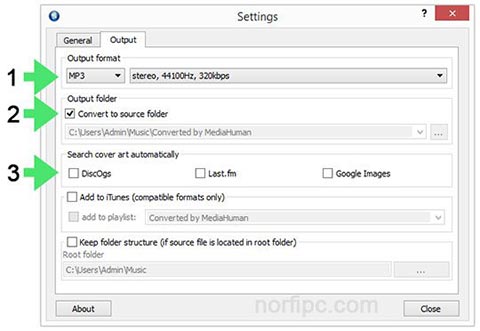
Descarga gratis la ultima versión es español del programa desde la web de su autor en: http://www.mediahuman.com/es/audio-converter/
También compartimos los principales programas gratis del software libre que podemos emplear para convertir entre los diferentes formatos, para poder escuchar y reproducir la música en los distintos dispositivos o equipos.
Todos ellos tienen la limitación de que no permiten convertir libremente audio al formato MP3, debido a que este formato no es libre y requiere el pago de licencias.
En esta página compartimos y divulgamos el más completo de los convertidores disponibles gratis en internet, que si permite hacerlo en cualquier tipo de formato sin limitaciones.
No es software libre, pero si gratis, además posee muchas características con las que aventaja a todos los otros programas o aplicaciones, en la tarea de convertir archivos de audio.
El mejor de los convertidores de música, MediaHuman Audio Converter
El convertidor de audio de MediaHuman es un convertidor casi universal.
Se puede emplear para convertir casi cualquier archivo de audio a otro formato.
Es muy fácil de usar además muy rápido.
Funciona en todas las versiones de Windows y Mac OS.
Sus características son las siguientes:
• Convierte entre los principales formatos de audio.
• Permite convertir varios archivos al mismo tiempo.
• Extrae pistas de audio de los videos.
• Conserva las etiquetas o tags de las canciones (título, autor, etc.).
• Permite buscar en internet automáticamente las portadas de los discos de las canciones.
• Admite cualquiera de los siguientes formatos: WAV, AIFF, SHN, FLAC, ALAW, CAF, OPUS, M4R, AAC, WV, MP2, MP3, WMA, RA, DTS, M4A, MPC, APE, M4B, OGG, AC3, AMR, TTA, ademas varios formatos de video.
• Los formatos de salida pueden ser los siguientes: AAC, AC-3, AIFF, ALAC, FLAC, M4R, MP3, OGG, WAV, WMA
A continuación explicamos cómo usarlo.
• Permite convertir varios archivos al mismo tiempo.
• Extrae pistas de audio de los videos.
• Conserva las etiquetas o tags de las canciones (título, autor, etc.).
• Permite buscar en internet automáticamente las portadas de los discos de las canciones.
• Admite cualquiera de los siguientes formatos: WAV, AIFF, SHN, FLAC, ALAW, CAF, OPUS, M4R, AAC, WV, MP2, MP3, WMA, RA, DTS, M4A, MPC, APE, M4B, OGG, AC3, AMR, TTA, ademas varios formatos de video.
• Los formatos de salida pueden ser los siguientes: AAC, AC-3, AIFF, ALAC, FLAC, M4R, MP3, OGG, WAV, WMA
Como convertir audio con MediaHuman Audio Converter
El programa es muy sencillo de utilizar, solo necesitamos descargarlo y dar dos clics en el archivo MHAudioConverter.exe para instalarlo en nuestro equipo.
Después de terminar iniciamos el programa usando el acceso directo creado en el escritorio.
Se abrirá una pequeña ventana como se muestra en la siguiente imagen.

Haz lo siguiente:
1- Para convertir cualquier archivo de audio arrástralo y suéltalo encima de la ventana o usa el botón + para explorar hasta su ubicación.
2- A continuación da dos clics en el botón que se indica para seleccionar el formato del archivo de salida y su calidad.
Podemos escoger cualquiera de los formatos que mencionamos más arriba, en cada uno de ellos podemos especificar la calidad.
Lógicamente a mayor calidad, mayor será el tamaño del archivo codificado.
3- Para comenzar la conversión presionamos el botón "Iniciar conversión".
Es todo.2- A continuación da dos clics en el botón que se indica para seleccionar el formato del archivo de salida y su calidad.
Podemos escoger cualquiera de los formatos que mencionamos más arriba, en cada uno de ellos podemos especificar la calidad.
Lógicamente a mayor calidad, mayor será el tamaño del archivo codificado.
3- Para comenzar la conversión presionamos el botón "Iniciar conversión".
No obstante para obtener mejores resultados si necesitamos convertir varios archivos, debemos configurarlo con nuestras preferencias.
Configurar Audio Converter
Para configurar el programa da un clic en el botón con el icono de la llave o herramienta y abre la pestaña Settings.
1- En "Output format" escoge el formato y la calidad de los archivos a convertir para que se guarde tus preferencias.
2- Marca la casilla "Convert to source" folder para que los archivos sean creados en la carpeta original.
3- Desmarca las casilla en "Search cover" si no te interesan las portadas de los discos, lo que mejorará el rendimiento.
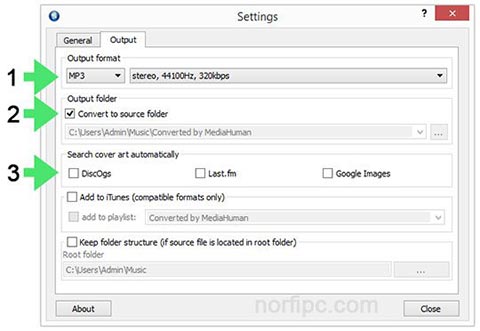
¿Dónde descargar MediaHuman Audio Converter?
Descarga gratis la ultima versión es español del programa desde la web de su autor en: http://www.mediahuman.com/es/audio-converter/
Páginas relacionadas
✓ Como convertir música, canciones y archivos de audio a otros formatos
✓ Como subir el volumen y normalizar las canciones en MP3
✓ Grandes éxitos musicales de hoy y del ayer en la radio de internet
✓ Como guardar y descargar canciones desde la radio de internet
✓ Como crear tonos de llamadas o mensajes para un celular con Audacity
✓ AIMP el mejor reproductor de música gratis para la computadora
✓ Como crear tonos para el iPhone en formatos AAC y AIFF
✓ Como grabar discos de música, fotos, videos o datos en Windows
✓ Donde encontrar música y canciones para descargar gratis y legal en internet
✓ Como crear una estación de radio en mi computadora en Windows
✓ Como subir el volumen y normalizar las canciones en MP3
✓ Grandes éxitos musicales de hoy y del ayer en la radio de internet
✓ Como guardar y descargar canciones desde la radio de internet
✓ Como crear tonos de llamadas o mensajes para un celular con Audacity
✓ AIMP el mejor reproductor de música gratis para la computadora
✓ Como crear tonos para el iPhone en formatos AAC y AIFF
✓ Como grabar discos de música, fotos, videos o datos en Windows
✓ Donde encontrar música y canciones para descargar gratis y legal en internet
✓ Como crear una estación de radio en mi computadora en Windows
Comparta esta página
Facebook
Twitter